2 menu d’options – RISCO Group Upload/Download software Manuel d'utilisation
Page 29
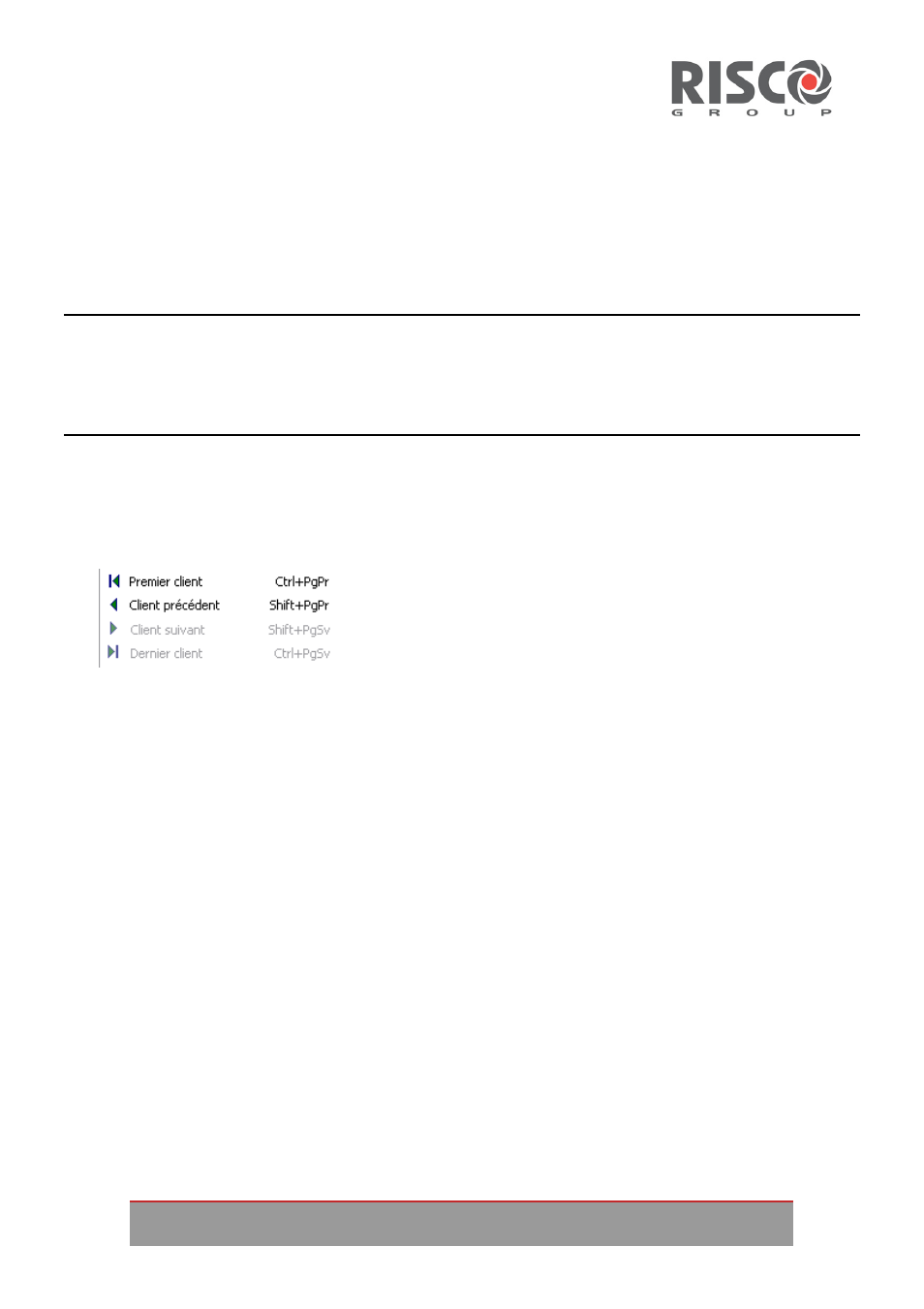
Page 28
5.1.10 Restauration des clients
La Restauration des clients ajoute un double client à la liste.
Pour restaurer les données de client :
A partir de la barre de menu principal, sélectionnez Clients>Restaurer Client. Les données du/des
client(s) sont restaurées dans la base de données du système.
Remarque : Le client dupliqué qui est créé apparaîtra dans l’espace suivant disponible sur la liste.
Avertissement : Utiliser la fonction de Restauration pour les données qui ont été effacées uniquement à partir de
votre système. La fonction de restauration n’écrase pas les données existantes mais introduit les
données en tant que nouveaux clients.
5.1.11 Flèches de navigation
Vous pouvez cliquer sur les flèches de navigation ou utiliser les touches de raccourcis clavier
indiquées ci‐dessous pour vous déplacer d’un client à l’autre.
Flèches de navigation avec touches de raccourcis clavier
5.1.12 Quitter
A partir du menu principal, sélectionnez Clients>Quitter pour quitter le programme. (Si vous
n’avez pas sauvegardé les modifications que vous avez effectuées et voulez quitter le programme,
vous recevrez un message vous demandant si vous voulez sauvegarder ces changements).
5.2 Menu d’options
5.2.1 Ouvrir une session
L’option ‘Ouvrir une session’ vous permet de vous connecter au système si un autre opérateur a
utilisé le système mais ne l’a pas quitté. Lorsque vous vous connectez, vous recevrez les fonctions
auxquelles vous avez accès.
Pour se connecter :
A partir de la barre de menu principal, sélectionnez Options>Ouvrir une session. La boîte de
dialogue de connexion apparaît.
Tapez votre mot de passe et cliquez sur Enter. L’écran du client principal apparaît.